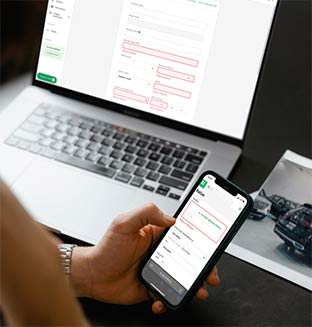
Zagotovite svojim strankam vse možnosti financiranja.
Največje omrežje za varno in zanesljivo nabavo vozil.
Dosezite svoje ciljne stranke tam, kjer preživijo največ časa - na spletu.
Popoln prikaz vaših vozil s funkcionalnostmi, ki spodbujajo več povpraševanj in hitrejšo prodajo.
Poenostavite svoje delovanje in dvignite svoje poslovanje.
Samodejno izvedite proces zaračunavanja in izboljšajte učinkovitost vašega računovodstva.
Organizirani podatki vseh vaših kontaktov in izboljšana segmentacija strank.
Poenostavite postopek priprave dokumentov.
Spremljanje in analiziranje uspešnosti podjetja ter odločitve na podlagi vpogleda v podatke.
Zberite povratne informacije o zadovoljstvu strank, njihovi zvestobi in celotni nakupni izkušnji.